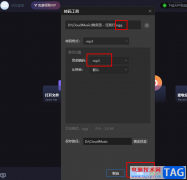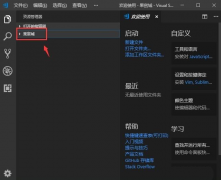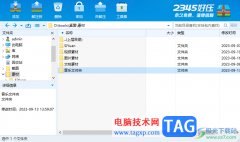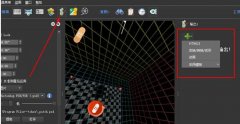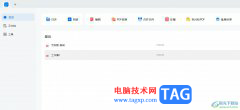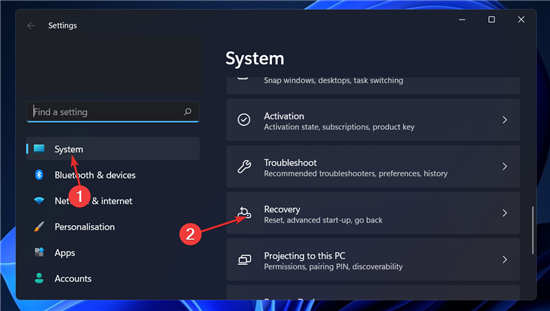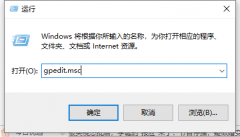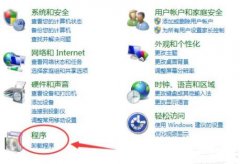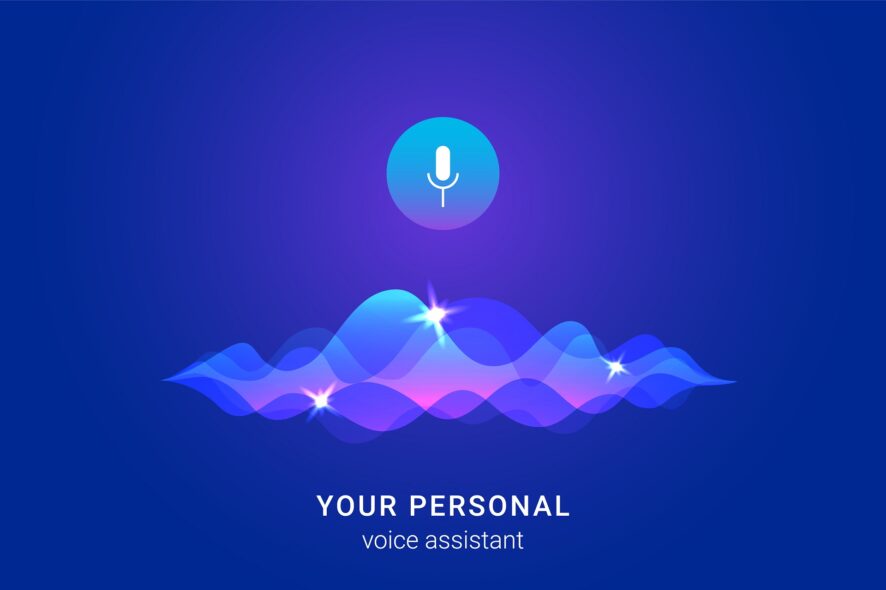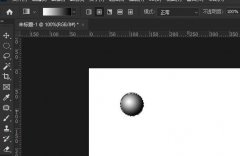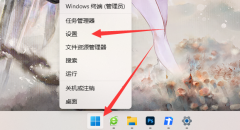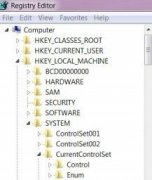通常windows10在安装完系统后可以通过Windows Update进行自动安装系统所缺失的驱动,但也不排除会出现有些驱动无法通过Windows Update获取。这时候就需要我们自己手动装了,那么重装系统后驱动怎么装呢?接下来就让小编给大家带来重装系统后驱动怎么装的详细教程,有需要的小伙伴们快来看看吧!
1、在电脑桌面找到【此电脑】并右击,选择属性;
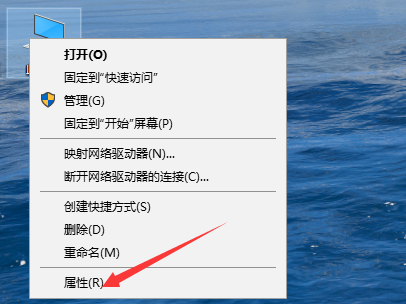
2、点击【控制面板主页】,然后找到【设备管理器】并点击;
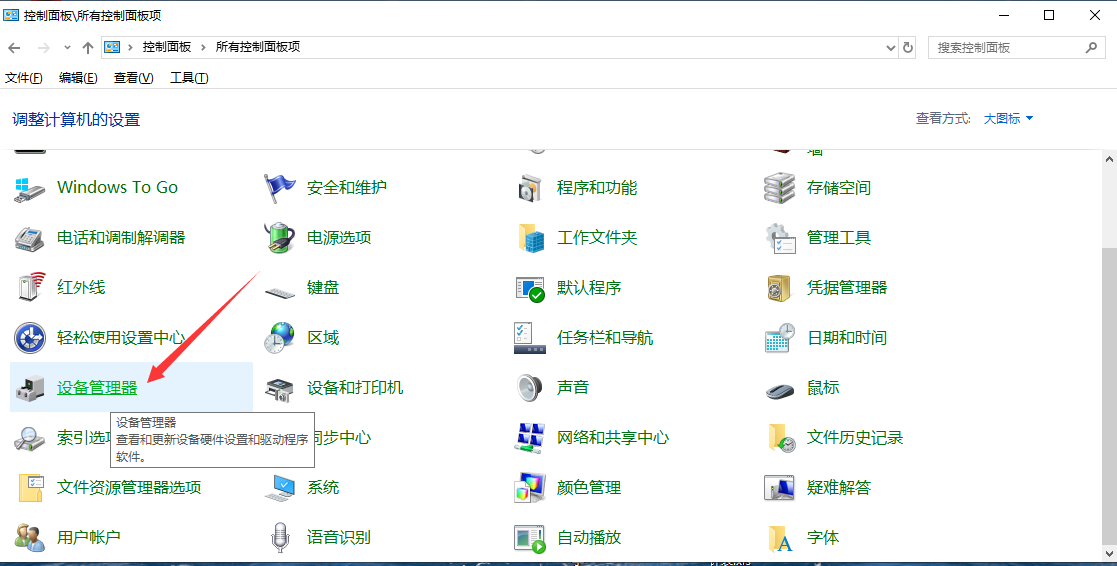
3、打开设备管理器,找到并展开有问题的驱动(通常有感叹号表示),这里以网络适配器驱动为例;
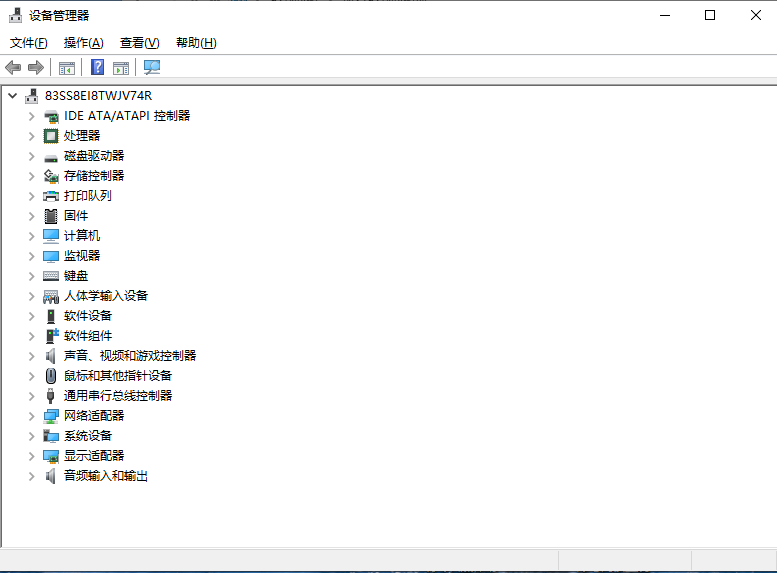
4、网络适配器下,可以查看是否有异常的网卡驱动;如果有异常的网卡驱动,点击右键,选择更新驱动程序或者进行其他的操作,比如卸载设备后再重新安装;

5、更新驱动程序窗口,分别有自动搜索更新的驱动程序软件(Windows 将搜索你的计算机和 Internet 以获取适合你设备的最新驱动程序软件,除非你已在设备安装设置中禁用此功能)和浏览我的计算机以查找驱动程序软件(手动查找并安装驱动程序软件),没有下载驱动的情况下,点击自动搜索更新的驱动程序软件,否则的话点击浏览我的计算机以查找驱动程序软件;
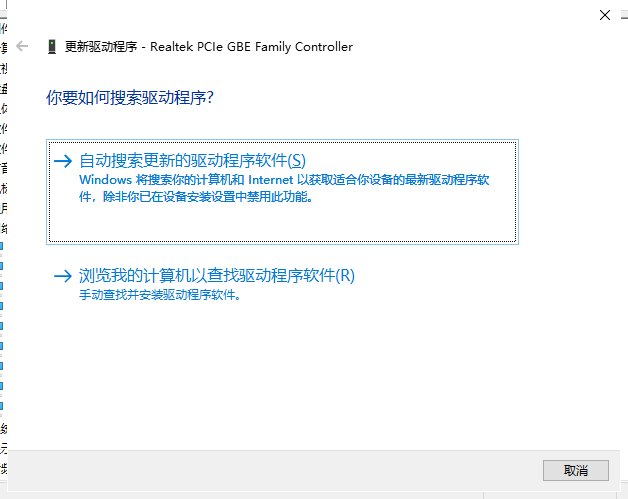
6、点击浏览后添加驱动程序,点击下一步,即可安装;

以上就是小编为大家整理的重装系统后驱动怎么装的详细教程,希望对大家有所帮助!